如何确认主机支持双屏显示功能:详细步骤与关键信息解析
如何查看主机是否支持双屏显示
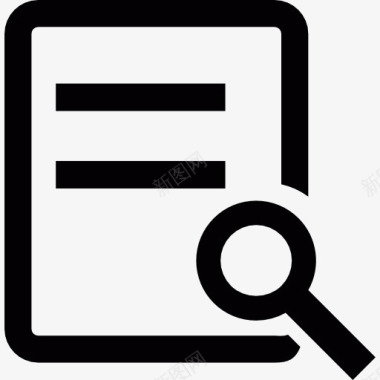
在现代的计算机应用中,多屏显示(也称为双屏显示或多显示器)已经变得越来越普遍。如果您正在考虑升级或购买新的电脑设备,那么了解主机是否支持双屏显示就变得尤为重要。下面,我们将详细介绍如何查看您的主机是否支持双屏显示。

一、了解主机的基本配置

在查看主机是否支持双屏显示之前,您首先需要了解您的计算机的基本配置。包括显卡型号、接口类型以及系统支持的驱动程序等。因为是否支持双屏显示很大程度上取决于显卡的能力。
二、显卡驱动程序及功能查询
对于显卡,如果它有硬件加速技术并具有双输出功能,那么它就可能支持双屏显示。为了进一步确认,您需要检查显卡的驱动程序以及相关的设置。通常,这些信息可以在制造商的官方网站上找到。此外,也可以通过访问专业论坛和社交媒体群组获取更多的技术支持信息。
三、使用特定软件检测
如果需要更准确的答案,您可以使用一些特定的软件来检测您的显卡是否支持双屏显示。这些软件可以检测您的显卡型号、驱动程序版本以及硬件接口状态等信息,为您提供了更多的支持服务信息。您可以前往可信的软件资源平台或者网上商城寻找相关的检测软件进行安装和使用。
四、从系统的设置中查看
除了上述方法外,您还可以通过系统的设置来查看是否支持多显示器功能。在Windows系统中,您可以通过“设置”菜单中的“系统”选项来查看多显示器设置,这里会显示当前连接的所有显示器以及它们的分辨率等信息。
五、通过物理接口检查
另外,您还可以通过物理接口来判断您的主机是否支持双屏显示。如果您发现您的电脑有多个显卡输出接口(如HDMI、DVI-D、DisplayPort等),那么您的主机通常可以支持双屏显示或更多屏幕的连接。
综上所述,要查看主机是否支持双屏显示,您可以参考以上几种方法进行查询和确认。当然,不同品牌和型号的主机可能会有不同的操作方式,所以具体操作时请根据您的实际情况进行操作。希望以上信息对您有所帮助!






















